Oplossing: No Man's Sky Crossplay werkt niet
Gemengde Berichten / / July 29, 2022
2016's No Man's Sky is een actie-avontuur open-wereld survival-videogame die is ontwikkeld en gepubliceerd door Hello Games. Het is beschikbaar voor bijna alle grote gameplatforms zoals PS4, PS5, Xbox One, Xbox Series X|S en pc. Hoewel de game behoorlijk populair wordt op de markt, lijkt het erop dat meerdere spelers het multiplayer-probleem op verschillende platforms tegenkomen. Ondertussen, de No Man's Sky Crossplay Het niet-werkende probleem is er een van.
Als u nu ook een van de slachtoffers bent die een dergelijk probleem ondervindt, volg dan deze gids voor probleemoplossing om het op te lossen. Gelukkig hebben we hier een aantal mogelijke oplossingen voor je gedeeld die van pas kunnen komen. Het is vermeldenswaard dat maximaal 4 spelers één keer tegelijk in een wedstrijd in de multiplayer-modus kunnen spelen. Dus als je probeert deel te nemen aan een wedstrijd waar in totaal meer dan vier spelers zijn, kun je met dergelijke problemen worden geconfronteerd.
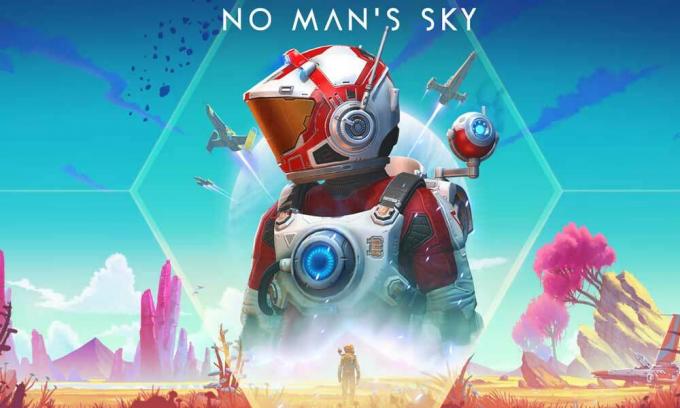
Pagina-inhoud
-
Oplossing: No Man's Sky Crossplay werkt niet
- 1. Crossplay inschakelen
- 2. Update de No Man's Sky-game
- 3. Controleer en repareer spelbestanden (alleen pc)
- 4. Controleer de No Man's Sky-serverstatus
- 5. Wis No Man's Sky-spelgegevens
- 6. Controleer de Xbox Live- en PSN-servicestatus
- 7. Neem contact op met Hello Games-ondersteuning
Oplossing: No Man's Sky Crossplay werkt niet
Soms problemen met de gameserver, problemen met de internetverbinding, een verouderde gameversie, problemen met de beschadigde of ontbrekende gamebestanden, uitgeschakelde multiplayer-crossplay-functie, enz. kunnen verschillende conflicten veroorzaken wat dan ook. U moet dus alle tijdelijke oplossingen volgen totdat het probleem is verholpen. Laten we nu, zonder nog meer tijd te verspillen, erin springen.
1. Crossplay inschakelen
Allereerst moet u proberen de crossplay-functie voor de No Man's Sky-game in te schakelen voor uw gamingplatform. Soms kan het standaard worden uitgeschakeld, wat u moet inschakelen. Om dit te doen:
Voor Xbox-consoles:
advertenties
- druk de Xbox-knop op je controller om de. te openen gids menu.
- Selecteer nu Profiel & systeem > Ga naar Instellingen.
- Selecteer Account > Kies Privacy en online veiligheid.
- Kiezen Xbox-privacy > Ga naar Details bekijken en aanpassen.
- Selecteer ten slotte Communicatie & multiplayer > Inschakelen Crossplay en selecteer Toestaan. [Word lid van multiplayer]
Voor andere platformen:
Een van de gemakkelijkste manieren om deel te nemen aan de multiplayer-crossplay-modus is door rechtstreeks naar de lobby van de vriend te gaan of hen te vragen om mee te doen. Zorg ervoor dat je verbonden bent met internet en dat je in de game zit. Ga naar de Opties tabblad in het hoofdmenu en selecteer vervolgens Netwerk. Nu kun je vrienden uitnodigen om te spelen. Zorg ervoor dat u selecteert Bekijk No Man's Sky-vriendenlijst om je vrienden te bekijken en ze uit te nodigen om met je mee te doen.
Als je in het geval dat je op een console speelt, zijn je consolevrienden ook beschikbaar om uit te nodigen of deel te nemen. Als iemand niet beschikbaar is in je vriendenlijst, selecteer dan gewoon Bekijk No Man's Sky Friend Code om je unieke vriendencode te delen. Geef de code aan je vriend zodat ze je gemakkelijk kunnen toevoegen aan de No Man's Sky-game. Anders kunt u selecteren: No Man's Sky Friend toevoegen om de code in te voeren en toe te voegen. Als je klaar bent, begin je met het spelen van sessies.
2. Update de No Man's Sky-game
Je moet de game updaten om te controleren of het probleem zich voordoet vanwege de verouderde of beschadigde gameversie of niet. Het is onnodig om te zeggen dat de nieuwste game-update bugfixes of stabiliteitsverbeteringen kan brengen. Om dit te doen:
advertenties
Voor pc:
- Open de Stoom klant > Ga naar Bibliotheek.
- Klik met de rechtermuisknop Aan No Man's Sky uit de lijst > Klik op Beheren.
- Selecteer Eigendommen > Klik op de Updates tabblad > Klik op Automatische updates.
- Als het is ingeschakeld, zal de Steam-client het werk voor u doen wanneer er een nieuwe update beschikbaar is.
Voor Xbox-consoles:
- Ga naar de Mijn games en apps sectie > Ga naar Beheren.
- Selecteer Updates en installeer de nieuwste versie van het spel.
Voor PlayStation-consoles:
advertenties
- Open het spel vanuit het startmenu Bibliotheek > Kies de No Man's Sky spel.
- druk de Opties knop > Selecteer Controleer op updates.
- Als er een update beschikbaar is, zorg er dan voor dat u de update installeert.
3. Controleer en repareer spelbestanden (alleen pc)
Je kunt de geïnstalleerde gamebestanden op je pc ook controleren en repareren via de Steam-client om er zeker van te zijn dat er geen beschadigde of ontbrekende gamebestanden op je systeem aanwezig zijn. Om dat te doen:
- Launch Stoom > Klik op Bibliotheek.
- Klik met de rechtermuisknop Aan No Man's Sky uit de lijst met geïnstalleerde games.
- Klik nu op Eigendommen > Ga naar Lokale bestanden.
- Klik op Integriteit van gamebestanden verifiëren.
- U moet wachten op het proces totdat het is voltooid.
- Als u klaar bent, start u uw computer opnieuw op.
4. Controleer de No Man's Sky-serverstatus
De kans is groot dat je No Man's Sky-gameservers op de een of andere manier niet werken of een onderhoudsproces hebben op het moment dat je in de multiplayer-modus probeert te komen. Het wordt ten zeerste aanbevolen om de No Man's Sky-serverstatus door de DownDetector-webpagina van derden te bezoeken. Als er een probleem is met de server, wacht dan minstens een paar uur en probeer dan de crossplay opnieuw te spelen.
Je kunt ook de officiële volgen @hellogames Twitter-handvat om de nieuwste updates en informatie in realtime te krijgen. Op het moment van schrijven van dit artikel is er geen grote serverstoring zichtbaar op de status. In dat geval kunt u naar de volgende methode springen.
5. Wis No Man's Sky-spelgegevens
Het lijkt erop dat het verwijderen van de geïnstalleerde game opgeslagen gegevens op de pc of console ook verschillende problemen kan oplossen met het laden van de game in de crossplay-multiplayer-modus of zelfs met het opstarten. U moet proberen deze methode uit te voeren om het probleem te controleren.
Voor Xbox:
- Sluit eerst het No Man's Sky-spel > Selecteren Mijn games en apps.
- Selecteer Alles zien > Zorg ervoor dat u de. markeert No Man's Sky spel.
- Selecteer Spel en add-ons beheren > Ga naar beneden naar Opgeslagen gegevens.
- Kies de Verwijder alles knop > Wacht tot het klaar is.
- Start ten slotte het spel opnieuw om het probleem te controleren.
Advertentie
Voor PlayStation:
- Ga naar Instellingen > Selecteer Applicatie opgeslagen gegevensbeheer.
- Kies een van beide Systeemopslag of Online opslagplaats of USB opslag > Selecteer Verwijderen.
- Selecteer de No Man's Sky game > Vink de bestanden aan die je wilt verwijderen of gewoon Selecteer alles.
- Selecteer ten slotte Verwijderen > Selecteer Oké om de taak te bevestigen.
- Als u klaar bent, start u uw console opnieuw op om het probleem opnieuw te controleren.
6. Controleer de Xbox Live- en PSN-servicestatus
Als je een gameconsole gebruikt en niet in de multiplayer-modus of crossplay met de No Man's Sky-game kunt komen, controleer dan de Xbox Live-status of de PSN-servicestatus respectievelijk. Als er een probleem is met de serverstatus, wacht dan een paar uur en probeer de status opnieuw te controleren. Als er geen probleem is met de Xbox Live- of PSN-status, kunt u de volgende methode volgen.
7. Neem contact op met Hello Games-ondersteuning
Als geen van de methoden voor u heeft gewerkt, moet u contact opnemen met: Hallo Games-ondersteuning voor technische bijstand. Zorg ervoor dat u het ticket indient, zodat ontwikkelaars dit probleem grondig kunnen onderzoeken en het snel kunnen oplossen.
Dat is het, jongens. We gaan ervan uit dat deze gids nuttig voor u was. Voor verdere vragen kunt u hieronder reageren.



